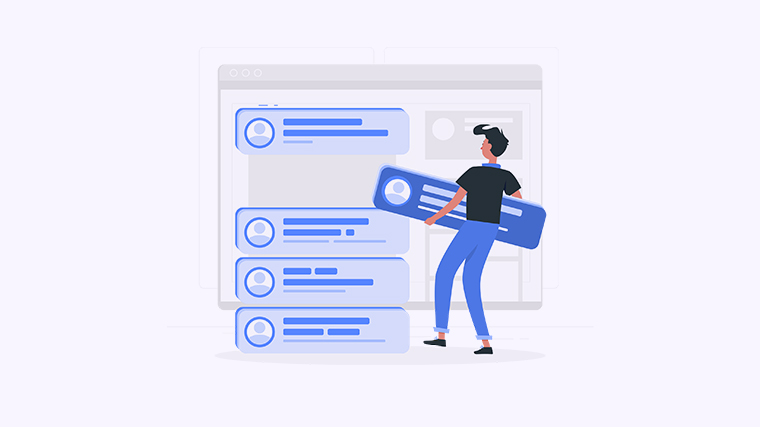
在处理Word文档时,您是否曾遇到不必要的格式问题,让您的文本显得凌乱且不专业?无论是字体、段落、还是其他格式,清除这些多余的格式都是一个提高文档质量的重要步骤。本文将介绍几种简单有效的方法,帮助您轻松清除Word文档中的格式,让您的文档焕然一新!
方法一:使用“清除格式”按钮
- 打开您的Word文档并选中需要清除格式的文本。
- 在“开始”选项卡中找到“字体”组。
- 点击“清除格式”按钮,通常是一个带有字母A的橡皮擦图标。
- 您会看到选中内容的格式都被清除,恢复为默认样式。
方法二:使用快捷键
- 首先,选择需要清除格式的文本。
- 按下快捷键
Ctrl + 空格,这将清除字符格式。 - 若要清除段落格式,可以按
Ctrl + Q。 - 您的文本现在将恢复为Word的默认样式。
方法三:使用“样式”选项
- 选中需要清除格式的文本。
- 在“开始”选项卡中找到“样式”组。
- 选择“清除格式”,这将删除所有自定义的样式,恢复为普通文本。
- 您的文档看起来会更加统一和整洁。
方法四:复制并粘贴无格式文本
- 在源文档中选中并复制需要清除格式的文本。
- 在目标文档中,右键点击并选择“粘贴选项”中的“只保留文本”或使用快捷键
Ctrl + Shift + V。 - 这样,您的文本将以无格式方式粘贴,保持简单和干净。
总结
现在您已经掌握了几种清除Word文档中格式的方法,无论是通过按钮、快捷键,还是粘贴选项,都能够轻松达到想要的效果。赶快试试这些技巧,让您的文档看起来更加专业吧!如果您觉得这篇文章有帮助,请分享给您的朋友们,让更多人受益于Word的使用技巧!
